win10系统托盘图标怎么显示与隐藏 win10托盘图标设置技巧
win10系统右下角托盘区显示很多软件图标,很多软件例如一些杀毒软件我们不想看到想将其隐藏,该怎么显示隐藏图标呢?下面我们就来那看详细的教程。

隐藏系统托盘图标
我们鼠标右键点击任务栏空白处,然后点击选择任务栏设置,如图所示
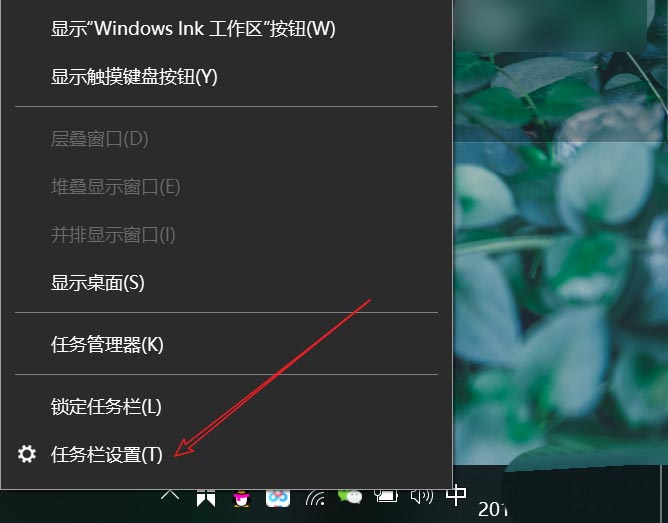
打开任务栏设置后,我们下滑页面找到并点击选择哪些图标显示在任务栏上,如图所示
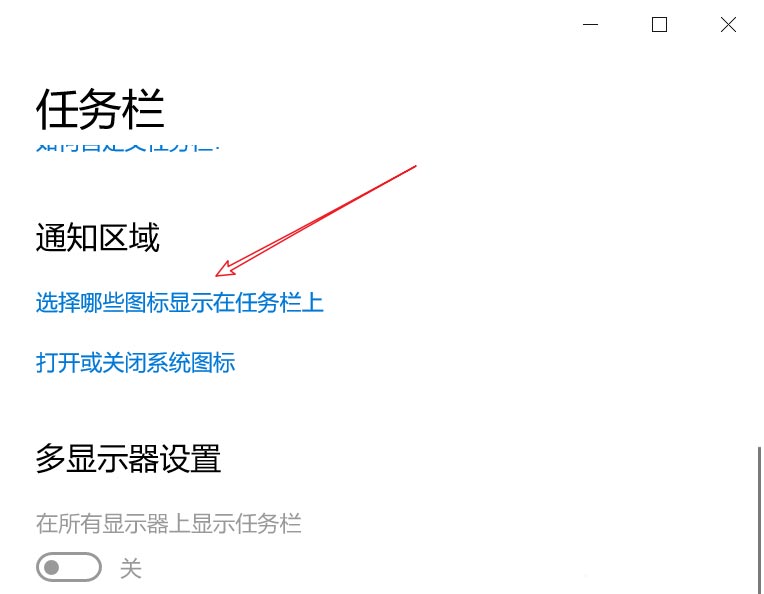
然后我们将想要隐藏的软件关闭,如图所示,这样右下角托盘区就不会显示这些软件图标了
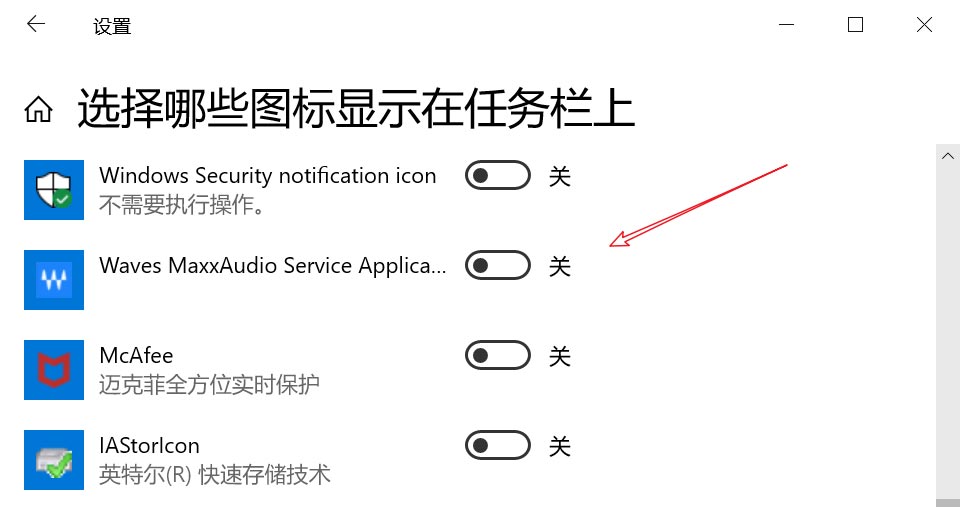
右下角任务栏已经隐藏了软件图标了,我们想要查看这些软件图标可以点击如图所示小三角
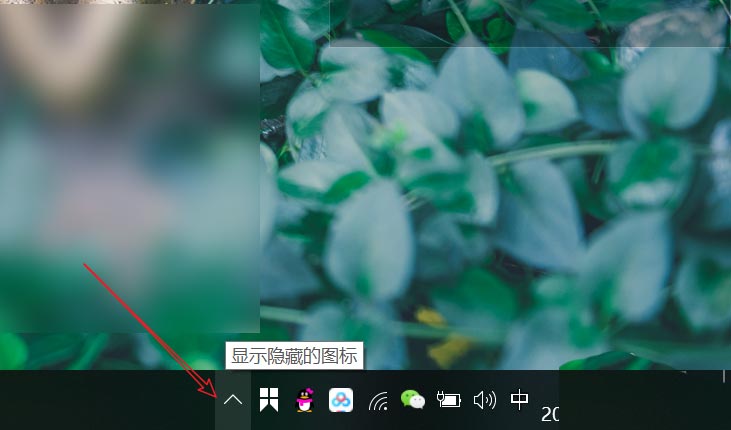
点击小三角后,即可展开隐藏的应用图标了
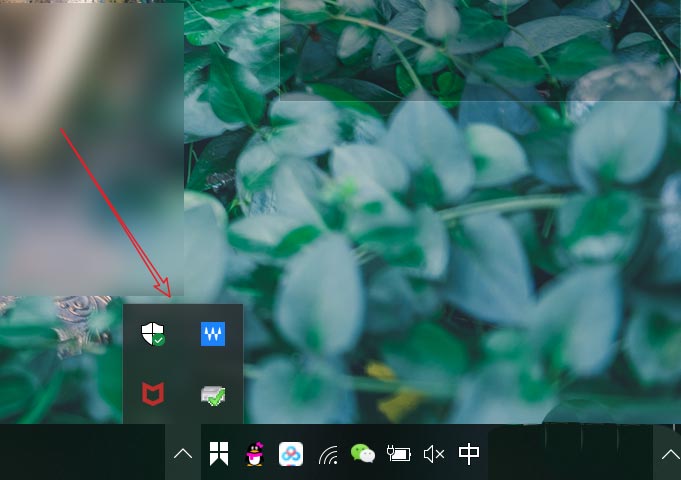
显示系统托盘图标
在win10系统桌面上,鼠标右键“个性化”,如下图所示:
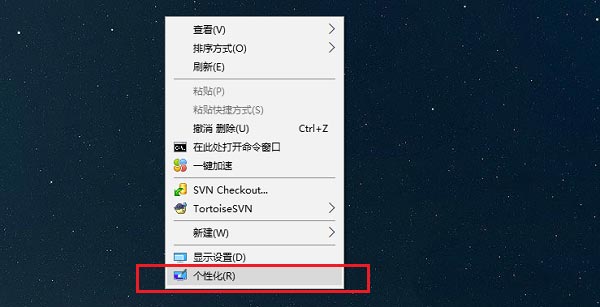
进去个性化设置界面之后,点击任务栏,如下图所示:
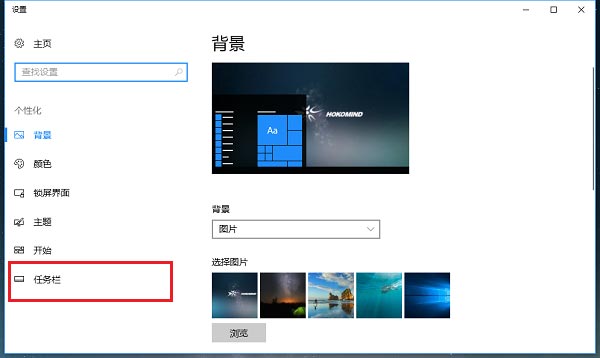
进去任务栏设置界面之后,点击右侧的“选择哪些图标显示在任务栏上”,如下图所示:
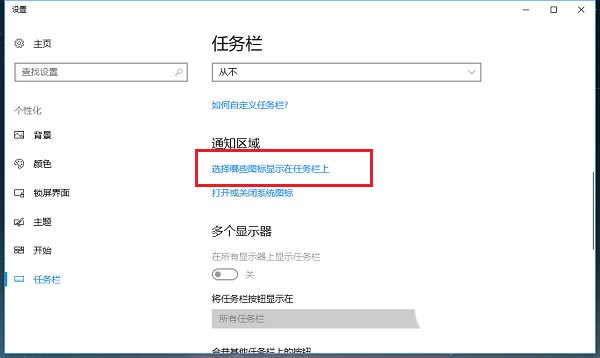
进去“选择哪些图标显示在任务栏上”界面之后,可以看到已经显示在任务栏上的图标,可以选择哪些显示,哪些隐藏在系统托盘中,我们也可以开启“通知区域始终显示所有图标”项,如下图所示:
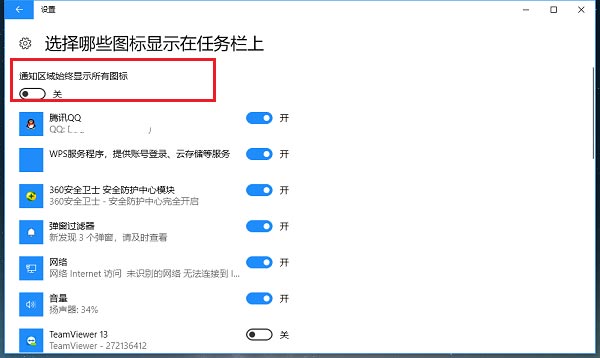
开启“通知区域始终显示所有图标”项,如下图所示:
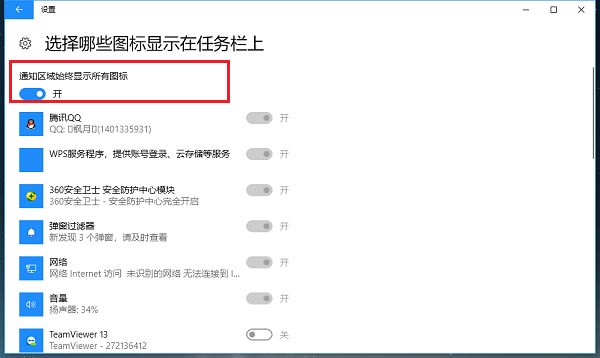
在桌面任务栏中,可以看到显示系统托盘所有图标,如下图所示:
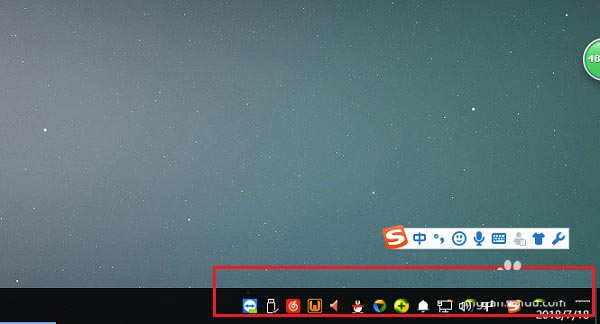
以上就是win10托盘图标设置技巧,希望大家喜欢,请继续关注电脑系统之家。
最新推荐
-
excel怎么把一列数据拆分成几列 excel一列内容拆分成很多列

excel怎么把一列数据拆分成几列?在使用excel表格软件的过程中,用户可以通过使用excel强大的功能 […]
-
win7已达到计算机的连接数最大值怎么办 win7连接数达到最大值

win7已达到计算机的连接数最大值怎么办?很多还在使用win7系统的用户都遇到过在打开计算机进行连接的时候 […]
-
window10插网线为什么识别不了 win10网线插着却显示无法识别网络

window10插网线为什么识别不了?很多用户在使用win10的过程中,都遇到过明明自己网线插着,但是网络 […]
-
win11每次打开软件都弹出是否允许怎么办 win11每次打开软件都要确认

win11每次打开软件都弹出是否允许怎么办?在win11系统中,微软提高了安全性,在默认的功能中,每次用户 […]
-
win11打开文件安全警告怎么去掉 下载文件跳出文件安全警告

win11打开文件安全警告怎么去掉?很多刚开始使用win11系统的用户发现,在安装后下载文件,都会弹出警告 […]
-
nvidia控制面板拒绝访问怎么办 nvidia控制面板拒绝访问无法应用选定的设置win10

nvidia控制面板拒绝访问怎么办?在使用独显的过程中,用户可以通过显卡的的程序来进行图形的调整,比如英伟 […]
热门文章
excel怎么把一列数据拆分成几列 excel一列内容拆分成很多列
2win7已达到计算机的连接数最大值怎么办 win7连接数达到最大值
3window10插网线为什么识别不了 win10网线插着却显示无法识别网络
4win11每次打开软件都弹出是否允许怎么办 win11每次打开软件都要确认
5win11打开文件安全警告怎么去掉 下载文件跳出文件安全警告
6nvidia控制面板拒绝访问怎么办 nvidia控制面板拒绝访问无法应用选定的设置win10
7win11c盘拒绝访问怎么恢复权限 win11双击C盘提示拒绝访问
8罗技驱动设置开机启动教程分享
9win7设置电脑还原点怎么设置 win7设置系统还原点
10win10硬盘拒绝访问怎么解决 win10磁盘拒绝访问
随机推荐
专题工具排名 更多+





 闽公网安备 35052402000376号
闽公网安备 35052402000376号